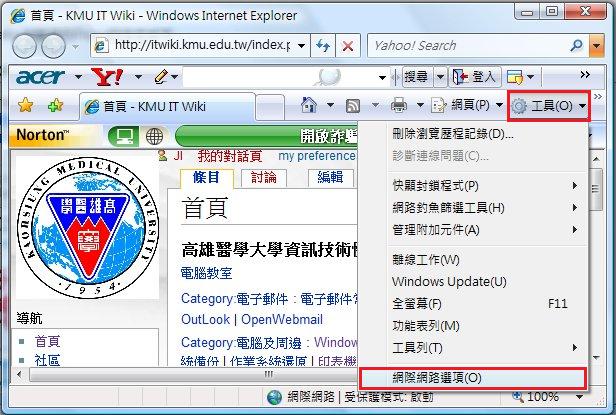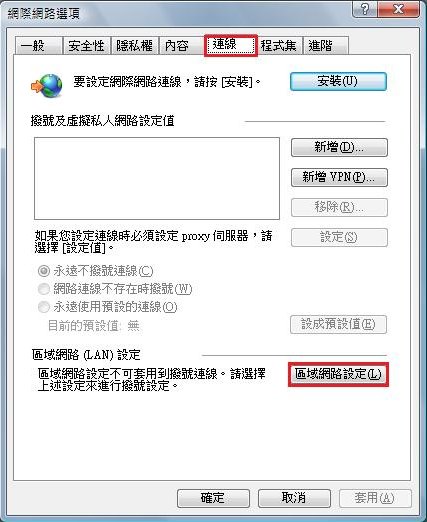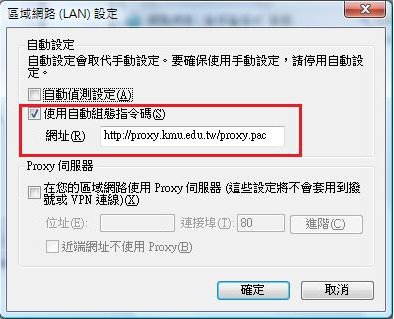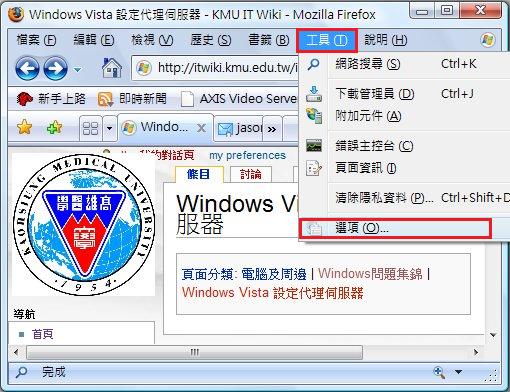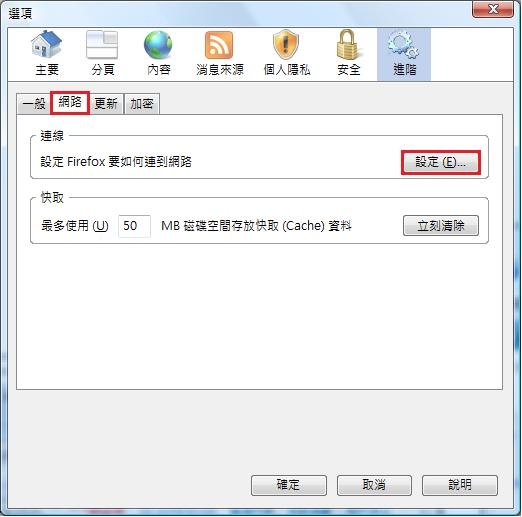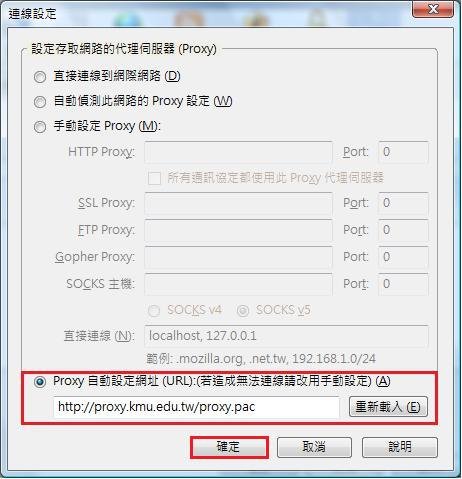Windows Vista 設定代理伺服器
出自KMU Wiki
(修訂版本間差異)
| 在2008年3月11日 (二) 10:29所做的修訂版本 (編輯) Herman (對話 | 貢獻) 小 (1個修訂) ←上一個 |
在2008年3月11日 (二) 10:32所做的修訂版本 (編輯) (撤銷) Herman (對話 | 貢獻) 下一個→ |
||
| 第1行: | 第1行: | ||
| - | + | <br> | |
| - | + | ||
| - | + | ||
| - | ==Internet Explorer== | + | == Internet Explorer == |
| - | 開啟IE(Internet Explorer), 工具 == | + | 開啟IE(Internet Explorer), 工具 ==> 網際網路選項 ..... |
| - | [[圖像:ieproxy_V1.jpg]] | + | [[Image:Ieproxy V1.jpg|圖像:ieproxy_V1.jpg]] |
| - | 點選 "連線" 頁籤 == | + | 點選 "連線" 頁籤 ==> "區域網路設定" .... |
| - | [[圖像:ieproxy_V2.jpg]] | + | [[Image:Ieproxy V2.jpg|圖像:ieproxy_V2.jpg]] |
| 如果有設定"自動偵測",請將打勾拿掉.將"使用自動組態指令碼"的選項打勾,並於欄位內輸入代理伺服器主機位址. | 如果有設定"自動偵測",請將打勾拿掉.將"使用自動組態指令碼"的選項打勾,並於欄位內輸入代理伺服器主機位址. | ||
| - | 校內請設定 http://proxy.kmu.edu.tw/proxy.pac | + | 校內請設定 [http://proxy.kmu.edu.tw/proxy.pac] |
| - | 若要瀏覽本校電子期刊, Proxy的設定則須改為 http://proxy.kmu.edu.tw/lib.pac | + | 若要瀏覽本校電子期刊, Proxy的設定則須改為 [http://proxy.kmu.edu.tw/lib.pac] |
| + | <br> [[Image:Ieproxy V3.jpg|圖像:ieproxy_V3.jpg]] | ||
| - | + | <br> | |
| + | == Mozilla Firefox == | ||
| - | + | 開啟 Firefox,工具 ==> 選項 ..... | |
| - | + | [[Image:Ffoxproxy V1.jpg|圖像:ffoxproxy_V1.jpg]] | |
| - | + | 點選 "網路" 頁籤 ==> "設定".... | |
| - | + | [[Image:Ffoxproxy V2.jpg|圖像:ffoxproxy_V2.jpg]] | |
| - | + | ||
| - | [[圖像:ffoxproxy_V2.jpg]] | + | |
| 將 "Proxy自動設定網址" 的選項打勾,並於欄位內輸入代理伺服器主機位址. | 將 "Proxy自動設定網址" 的選項打勾,並於欄位內輸入代理伺服器主機位址. | ||
| - | 校內請設定 http://proxy.kmu.edu.tw/proxy.pac | + | 校內請設定 [http://proxy.kmu.edu.tw/proxy.pac] |
| + | |||
| + | 若要瀏覽本校電子期刊, Proxy的設定則須改為 [http://proxy.kmu.edu.tw/lib.pac] | ||
| - | + | <br> [[Image:Ffoxproxy V3.jpg|圖像:ffoxproxy_V3.jpg]] | |
| - | [[ | + | [[Category:Windows_XP問題]] [[Category:資訊處]] |
在2008年3月11日 (二) 10:32所做的修訂版本
Internet Explorer
開啟IE(Internet Explorer), 工具 ==> 網際網路選項 .....
點選 "連線" 頁籤 ==> "區域網路設定" ....
如果有設定"自動偵測",請將打勾拿掉.將"使用自動組態指令碼"的選項打勾,並於欄位內輸入代理伺服器主機位址.
校內請設定 [1]
若要瀏覽本校電子期刊, Proxy的設定則須改為 [2]
Mozilla Firefox
開啟 Firefox,工具 ==> 選項 .....
點選 "網路" 頁籤 ==> "設定"....
將 "Proxy自動設定網址" 的選項打勾,並於欄位內輸入代理伺服器主機位址.
校內請設定 [3]
若要瀏覽本校電子期刊, Proxy的設定則須改為 [4]
2個分類: Windows XP問題 | 資訊處